MP4をMPGに簡単に変換する4つの実用的な方法
変換可能な方法を探しているなら MP4からMPGへ 従来のメディアプレーヤーで再生できない場合は、このガイドが最適です。このガイドでは、変換前に知っておくべきことをすべて解説し、MP4動画をMPG形式に変換する効率的な方法をいくつかご紹介します。プロ仕様のデスクトップソフトウェア、VLCなどの無料メディアプレーヤー、ブラウザベースのオンラインツールなど、ニーズに最適な方法がきっと見つかります。
ページコンテンツ:
パート1:変換前:MP4とMPGの主な違い
MP4をMPGに変換する前に、主なことを理解する必要があります。 MP4とMPGの違い 主な使用シナリオを特定するために、MP4は高度に圧縮されたフォーマットで、比較的小さなファイルサイズを維持しながら優れた動画品質を提供します。一方、MPGやMPEGは、従来のデバイスやDVDプレーヤーで広くサポートされている古いフォーマットです。しかし、通常、ファイルサイズは大きくなり、圧縮効率はわずかに低くなります。つまり、MP4をMPGに変換すると、ある程度の画質は損なわれますが、古いデバイスとの互換性が向上します。
パート2:MP4をMPGに瞬時に変換する最も強力な方法
MP4 を MPG に変換する高速かつ信頼性の高い方法が必要な場合は、専門的なツールが不可欠です。 ApeaksoftビデオコンバータUltimate動画フォーマット変換に特化した経験豊富なソフトウェア、は、まさに理想的なソリューションです。高度な変換技術を搭載し、変換プロセス中も動画の高画質を可能な限り維持します。バッチ変換機能も搭載されているため、時間を大幅に節約し、作業効率を大幅に向上させます。
ステップ 1: 公式サイトからApeaksoft Video Converter Ultimateをダウンロードしてインストールします。完了したら起動して続行します。
ステップ 2: メインインターフェイスで、をクリックします ファイルの追加 MPG 形式に変換したい MP4 ファイルをアップロードします。

ステップ 3: 詳しくはこちら フォーマット 新しいウィンドウにアクセスします。 ビデオ タブで検索してクリックします MPG 出力形式として選択します。
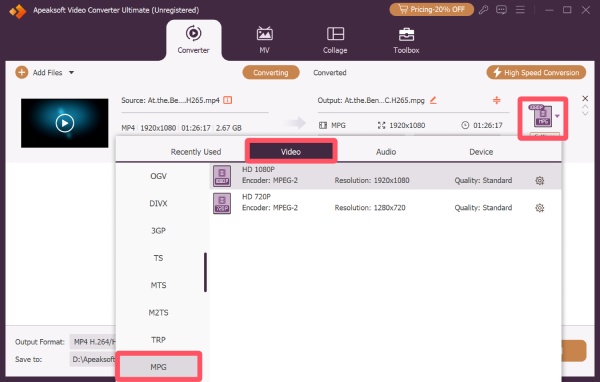
ステップ 4: 最後に、クリック すべて変換 追加されたすべての MP4 ファイルを MPG 形式に変換します。
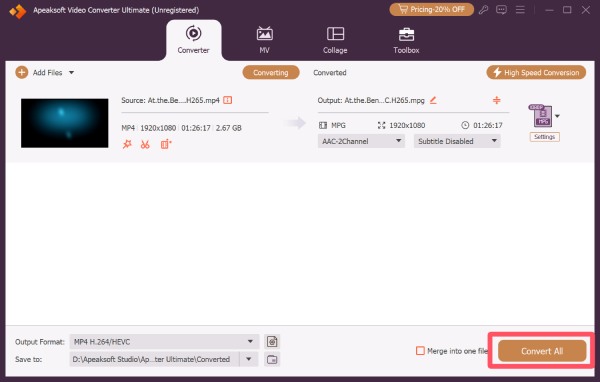
パート3:VLCメディアプレーヤーを使ってMP4からMPGに変換する方法
普段ローカルで動画を視聴しない方なら、VLCメディアプレーヤーはお馴染みのはずです。しかし、このプレーヤーは想像以上にパワフルです。動画再生だけでなく、MP4をMPG形式に変換できるビデオフォーマット変換機能も内蔵しています。プロ仕様のコンバーターほど高度な設定はできませんが、簡単な変換だけを行いたい場合には便利です。このセクションでは、VLCを使ってMP4動画をMPG形式に効率的に変換する方法をご紹介します。方法がわからない方は、ぜひ読み進めてください。
ステップ 1: VLCメディアプレーヤーを起動してクリック 変換/保存... 下 メディアの方 タブには何も表示されないことに注意してください。
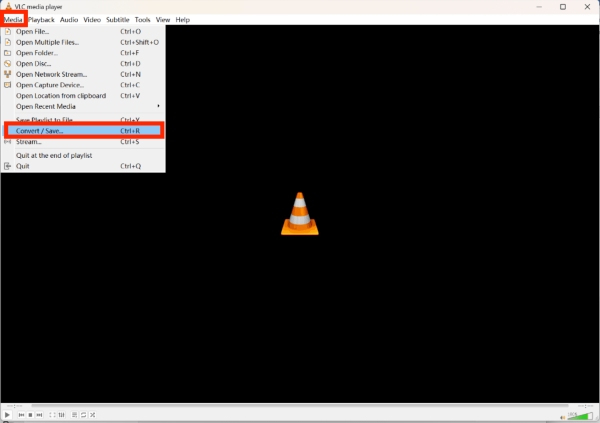
ステップ 2: ポップアップウィンドウで、 追加 MP4 ファイルをインポートして MPG 形式に変換します。
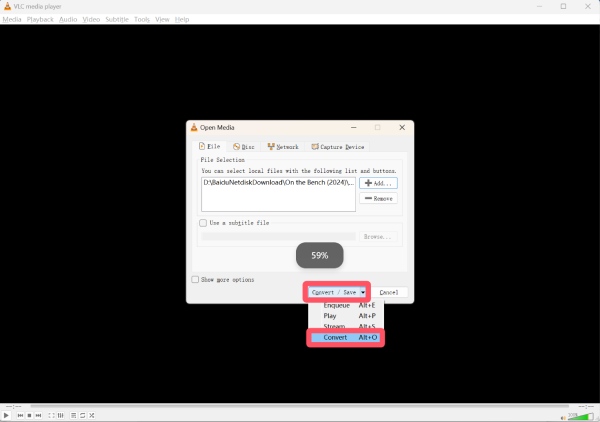
ステップ 3: プロフィール タブをクリックして、変換するMPG形式を選択します。選択したら、 ブラウズ 変換した動画ファイルの保存先を選択します。最後に お気軽にご連絡ください.
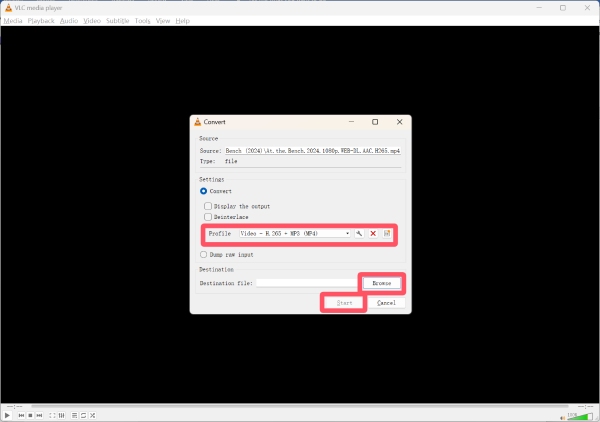
パート4:ブラウザ経由でMP4をMPGに変換する無料オンラインソリューション
ソフトウェアをインストールしたくない場合は、ブラウザから直接MP4をMPGに変換できる無料オンラインツールが便利です。ZamzarはMP4動画をMPG形式に変換するのに適した選択肢です。ドラッグ&ドロップによるアップロード、動画設定の基本的なカスタマイズ、そしてブラウザ内での高速変換に対応しています。ちょっとした作業に最適です。 MP4コンバータ ソフトウェアをインストールせずにファイルを変換できるため、時々使用する場合や小規模なビデオ プロジェクトに便利です。
ステップ 1: Zamzarの公式サイトにアクセスしてクリックします ファイルを選択 デバイスから MP4 ファイルをインポートします。
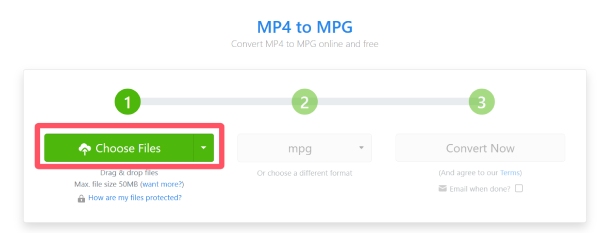
ステップ 2: 下 ビデオフォーマット タブをクリックします。 MPG 出力形式として選択します。
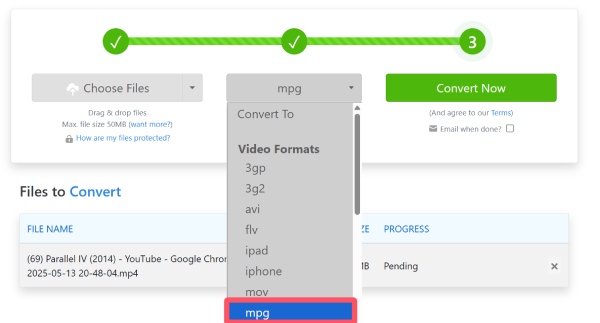
ステップ 3: 最後に、クリック 今すぐ変換する Zamzarを使ってMP4をMPG形式に変換します。変換が完了したら、変換したファイルをデバイスに保存します。
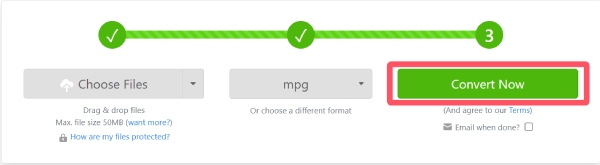
結論
加工 MP4からMPGへ 動画を古いデバイスや従来のメディアプレーヤーと互換性を持たせたい場合は、Apeaksoft Video Converter Ultimateが不可欠です。ニーズに応じて、これを実現する方法は複数あります。この記事では、この作業を迅速に完了するための様々な方法を紹介します。ただし、動画変換の品質と効率性に高い要件がある場合は、Apeaksoft Video Converter Ultimateが最も信頼できる選択肢です。
関連記事
MP4、M4V、M2TSなど、あらゆるMPGファイルの再生に対応したアプリケーションをお探しですか?87種類のプレーヤーをテストし、上位8つを厳選しました。
MP4ビデオをHTML5 Webページに埋め込む場合、MP4をWebMに簡単に変換する方法は? 記事から4つの効率的な方法について詳しく学んでください。
MP4ファイルの損失に苦しんで? MP4ファイルは簡単に正しい方法で戻ることができます。 これが最高のMP4回復ソフトウェアを紹介するステップバイステップガイドです。
Apple デバイスでビデオ ファイルを再生するには、実証済みの方法とステップバイステップ ガイドに従って MP4 を MOV に変換することをお勧めします。

